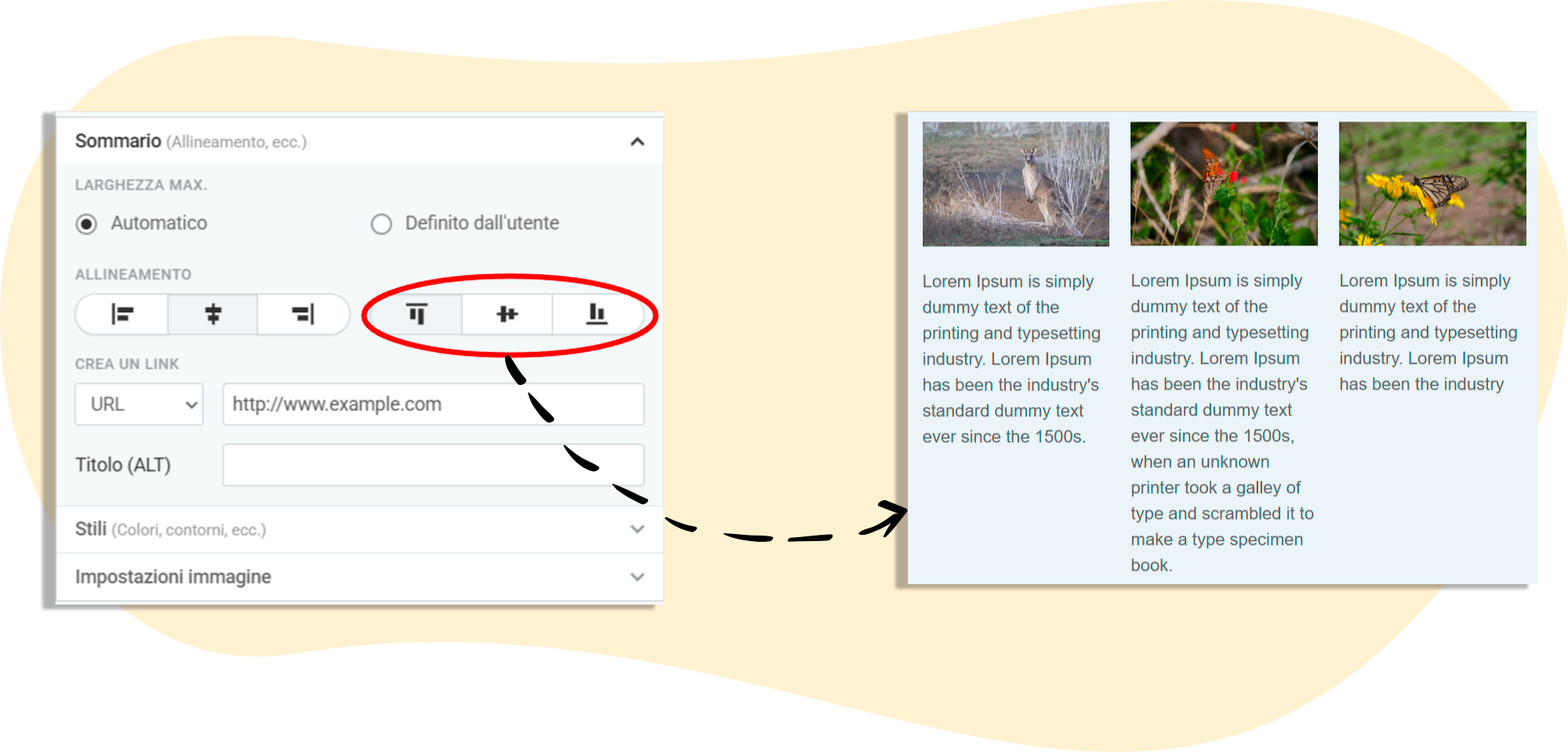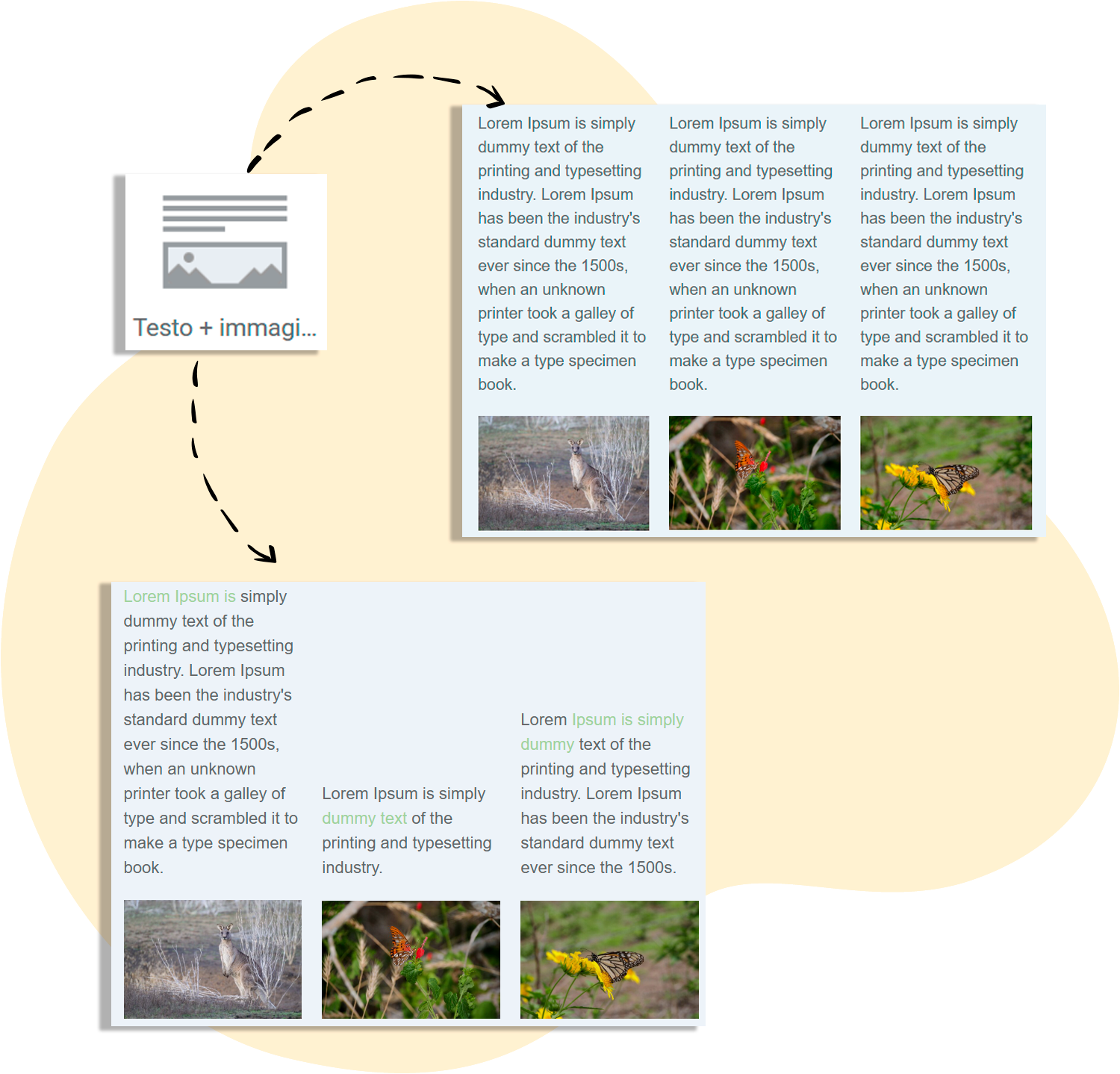Formattazione: Allineare correttamente elementi su più colonne
Per fare in modo che immagini e testi inizino o finiscano alla stessa altezza, anche se hanno dimensioni o lunghezze diverse, puoi configurare apposite impostazioni nell’editor di newsletter. Questo permette di ottenere un layout più ordinato nella tua newsletter. In questa guida ti mostriamo tutte le opzioni disponibili e come applicarle facilmente.
Uniformare le dimensioni delle immagini
Per allineare correttamente immagini e testi in colonne, è consigliabile mantenere una dimensione coerente delle immagini. Puoi impostarla prima del caricamento o direttamente nell’editor di rapidmail, in pochi passaggi:
Dopo aver caricato un’immagine, apri l’editor immagini cliccando sulla bacchetta magica nell’angolo in alto a destra. Seleziona un formato adatto, ad esempio 4:3, per facilitare la modifica. Nella sezione Modifica dimensione puoi impostare un’altezza (H) desiderata e regolare la porzione di immagine visibile.
Mantieni lo stesso formato e la stessa altezza per tutte le immagini successive, così saranno perfettamente allineate.
💡 Per maggiori informazioni sulla creazione di elementi immagine e testo, consulta la guida: Panoramica dell’editor di rapidmail.
Disporre immagini e testi
Opzione 1: Immagine in alto, testo in basso (Immagine + Testo)
Se i testi sono della stessa lunghezza ma le immagini hanno dimensioni diverse, ti consigliamo di allineare le immagini in basso. Dopo aver trascinato l’elemento Immagine + Testo nell’editor e caricato la tua immagine, imposta l’allineamento dell’immagine (menu a destra) su basso nelle impostazioni dell’elemento. Applica la stessa impostazione a tutte le immagini.
Se invece le immagini sono uguali e i testi hanno lunghezze diverse, ti consigliamo di allineare in alto. Il risultato sarà simile a questo:
Opzione 2: Testo in alto, immagine in basso (Testo + Immagine)
Un’altra possibilità di formattazione è disporre il testo in alto e l’immagine sotto. Seleziona l’icona corrispondente e trascina l’elemento nella tua newsletter come di consueto.
Se i testi sono uguali ma le immagini hanno dimensioni diverse: imposta l’allineamento in alto.
Se le immagini sono della stessa dimensione ma i testi sono di lunghezza variabile: imposta l’allineamento in basso
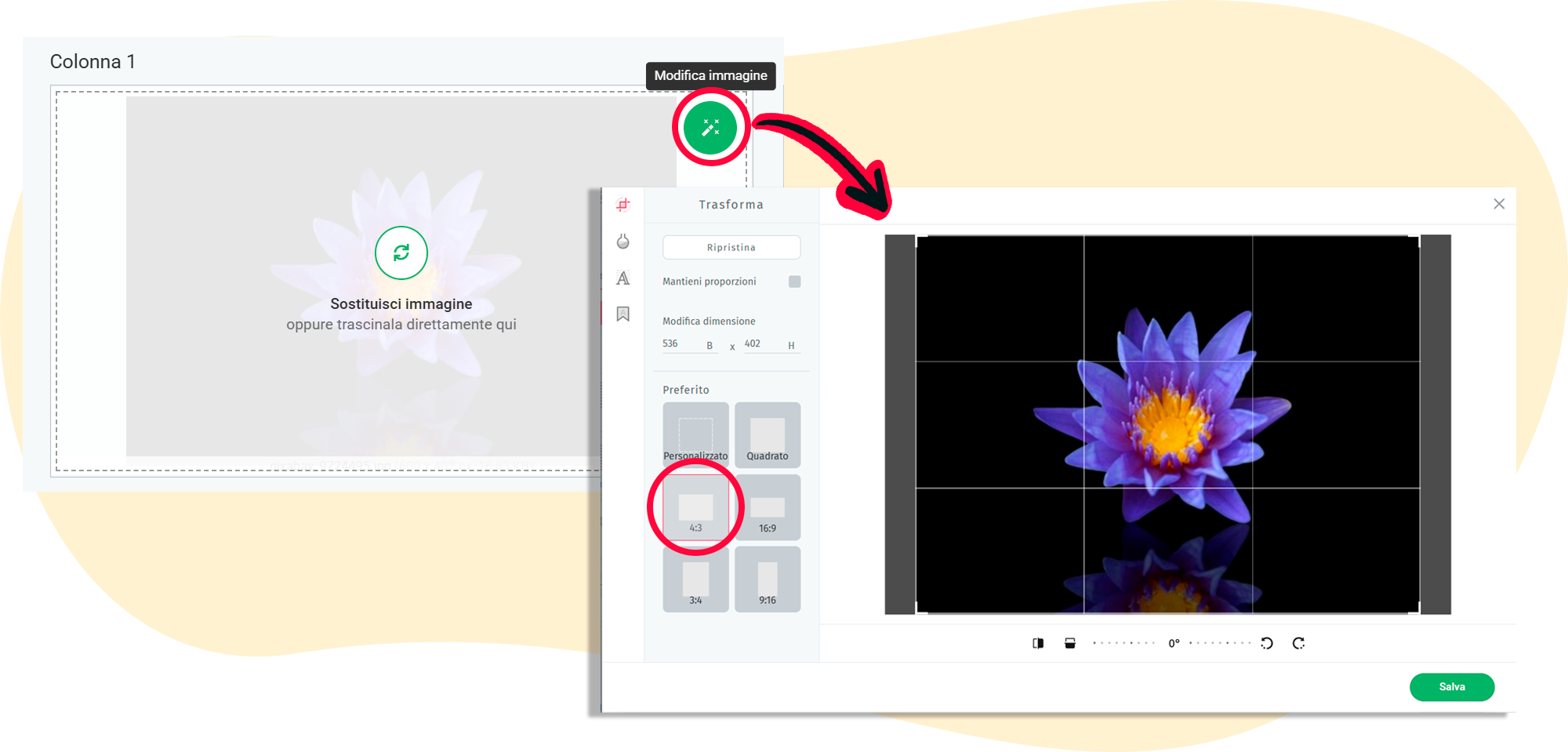.png)
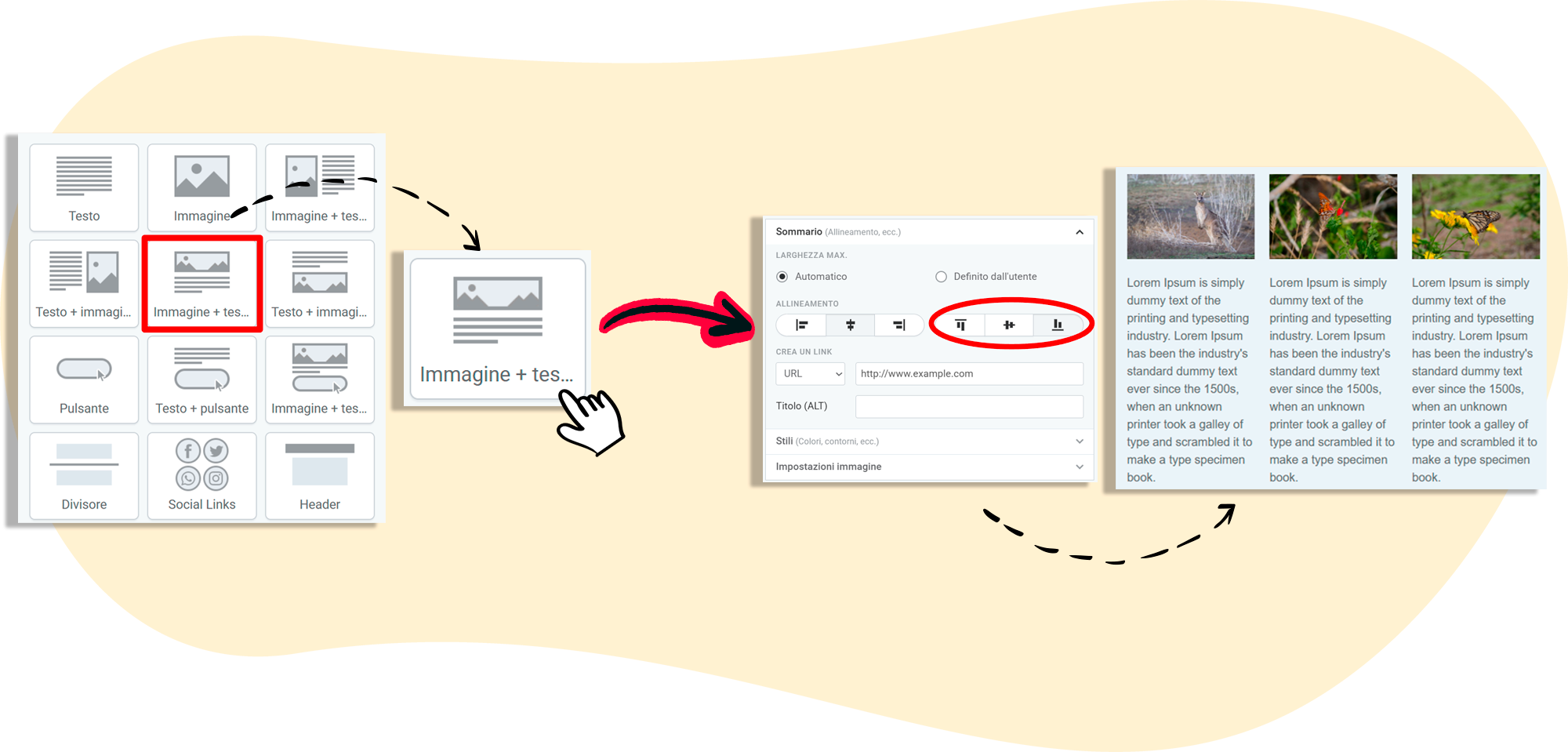.png)